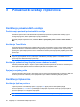HP ProBook User Guide - Windows XP
Table Of Contents
- Značajke
- Bežična, modemska i lokalna mreža
- Korištenje bežičnih uređaja (samo odabrani modeli)
- Korištenje WLAN uređaja (samo odabrani modeli)
- Korištenje HP-ove mobilne širokopojasne veze (samo odabrani modeli)
- Korištenje bežičnog Bluetooth uređaja
- Rješavanje problema bežičnoga povezivanja
- Korištenje modema (samo odabrani modeli)
- Povezivanje s lokalnom mrežom (LAN-om)
- Pokazivački uređaji i tipkovnica
- Multimedija
- Značajke multimedije
- Multimedijski softver
- Audio
- Video
- Optički pogon (samo odabrani modeli)
- Prepoznavanje optičkog pogona
- Upotreba optičkih diskova (CD-ova, DVD-ova i BD-ova)
- Odabir odgovarajućeg diska (CD-a, DVD-a ili BD-a)
- Reprodukcija CD-ova, DVD-ova ili BD-ova
- Konfiguriranje značajke AutoPlay
- Promjena regionalnih postavki DVD-a
- Poštivanje upozorenja o autorskim pravima
- Kopiranje CD-ova, DVD-ova ili BD-ova
- Stvaranje (snimanje) CD-a, DVD-a ili BD-a
- Uklanjanje optičkog diska (CD-a, DVD-a ili BD-a)
- Otklanjanje poteškoća
- Ladica optičkog diska ne otvara se kako bi se izvadio CD, DVD ili BD
- Računalo ne prepoznaje optički pogon
- Disk se ne reproducira
- Disk se ne pokreće automatski
- Reprodukcija filma prekida se, preskače ili je neravnomjerna ("trza")
- Film nije vidljiv na vanjskom zaslonu
- Postupak prženja diska ne pokreće se ili se prekida prije dovršetka
- Potrebno je ponovno instalirati upravljački program uređaja
- Web-kamera (samo odabrani modeli)
- Upravljanje napajanjem
- Podešavanje mogućnosti napajanja
- Korištenje programa Power Assistant (Pomoćnik za upravljanje energijom, samo odabrani modeli)
- Korištenje vanjskog strujnog napajanja
- Korištenje baterijskog napajanja
- Prikaz preostale napunjenosti baterije
- Umetanje ili uklanjanje baterije
- Punjenje baterije
- Maksimiziranje vremena pražnjenja baterije
- Upravljanje niskim razinama napunjenosti baterije
- Prepoznavanje razina niske napunjenosti baterije
- Rješavanje niske razine napunjenosti baterije
- Rješavanje niske razine napunjenosti baterije kad je dostupno vanjsko napajanje
- Rješavanje niske razine napunjenosti baterije kad je dostupna napunjena baterija
- Rješavanje niske razine napunjenosti baterije kad nije dostupan izvor napajanja
- Rješavanje niske razine napunjenosti baterije kad računalo ne može izaći iz stanja hibernacije
- Kalibriranje baterije
- Očuvanje energije baterije
- Pohranjivanje baterije
- Odlaganje iskorištene baterije
- Zamjena baterije
- Provjera ispravljača izmjenične struje
- Isključivanje računala
- Pogoni
- Vanjski uređaji
- Vanjske medijske kartice
- Memorijski moduli
- Sigurnost
- Zaštita računala
- Korištenje lozinki
- Korištenje sigurnosnih značajki programa Computer Setup (Postavljanje računala)
- Korištenje antivirusnog softvera
- Korištenje softvera vatrozida
- Instaliranje ključnih sigurnosnih ažuriranja
- Korištenje upravitelja za sigurnost HP ProtectTools (samo odabrani modeli)
- Ugradnja sigurnosnog kabela
- Softverska ažuriranja
- Izrada sigurnosne kopije i oporavak
- Computer Setup
- MultiBoot
- Upravljanje i ispis
- Kazalo

3Pokazivački uređaji i tipkovnica
Korištenje pokazivačkih uređaja
Podešavanje postavki pokazivačkih uređaja
Koristite Svojstva miša u OS Windows® za podešavanje postavki za pokazivačke uređaje, poput
konfiguracije gumba, brzine pritiskanja te opcija pokazivača.
Da biste pristupili svojstvima miša, odaberite Start > Upravljačka ploča > Pisači i ostali hardver >
Miš.
Korištenje TouchPada
Za pomicanje pokazivača prstom prijeđite preko površine TouchPada u smjeru u kojem želite pomaknuti
pokazivač. Gumbe TouchPada koristite kao odgovarajuće gumbe na vanjskom mišu. Za pomicanje
prema gore i prema dolje pomoću zone TouchPada za okomito pomicanje prstom prijeđite gore ili dolje
preko linija.
NAPOMENA: Ako TouchPad koristite za pomicanje pokazivača, morate podići prst s TouchPada prije
nego što ga premjestite na zonu pomicanja. Jednostavno pomicanje prsta s TouchPada na zonu
pomicanja neće aktivirati funkciju pomicanja.
Korištenje pokazivačkog štapića (samo odabrani modeli)
Pritisnite pokazivački štapić u smjeru u kojemu želite pomaknuti pokazivač na zaslonu. Koristite lijevu i
desnu tipku štapića jednako kao što koristite i tipke miša na vanjskom mišu.
Spajanje vanjskog miša
Vanjski USB miš možete spojiti s računalom pomoću jednog od USB priključaka na računalu. USB miš
može se povezati sa sustavom putem priključaka koji se nalaze na dodatnoj priključnoj stanici.
Korištenje tipkovnice
Korištenje tipki za prečace
Tipke za prečace su kombinacije tipke fn (1) i tipke esc (2) ili jedne od funkcijskih tipki (3).
Ikone na tipkama f3, f4 i f8 do f10 predstavljaju funkcije tipki za prečace. Funkcije i postupci tipki za
prečace objašnjeni su u odjeljcima koji slijede.
NAPOMENA: vaše računalo može se malo razlikovati od ilustracija u ovom odjeljku.
40 Poglavlje 3 Pokazivački uređaji i tipkovnica